
Amûrek "Curves" yek ji wan fonksiyonel e, û ji ber vê yekê di guheztina wêneyan de. Bi wê re, çalakî ji bo wêneyên sivik an zirav têne çêkirin, guhertinek berevajî, sererastkirina rengîn.
Ji ber ku, wekî ku me berê jî gotiye, ev amûr xwedan fonksiyonek bihêz e, ew dikare di masterê de jî pir zehmet be. Em ê hewl bidin ku mijara xebatê bi "curves" bi gelemperî bi gelemperî eşkere bikin.
Kevirên Amûran
Piştre, werin em li ser têgehên bingehîn û rêbazên bingehîn ên pêkanîna amûrên pêvajoyê yên wêneyê bipeyivin.Awayên banga curves
Gazî rêbazên li ser ekrana amûrê li ser ekranê du: hotkey û pêvekên sererastkirinê.
Bişkojkên germ, ji hêla Default ve, ji bo "Curves" Pêşdebirên Photoshop - Ctrl + M (bi şêwaza Englishngilîzî).

Pêla sererastkirinê, di vê rewşê de bandorek taybetî ya li ser kaxezên mijarê ye, di vê rewşê de em ê di heman demê de wekî "curves" bi awayê normal ve were sepandin. Cûdahî ev e ku wêne bixwe nayê guheztin, û hemî mîhengên layer dikarin di her kêliyê de werin guhertin. Profesyonel dibêjin: "Pêvajoya ne-şaş (an ne-hilweşîner)."
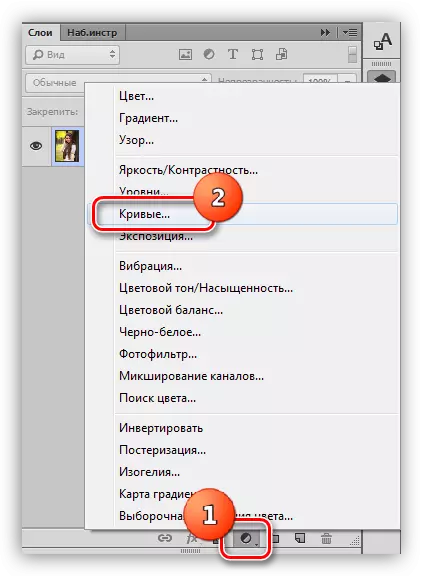
Di dersê de em ê riya duyemîn, wekî herî bijare bikar bînin. Piştî serîlêdana sererastkirinê, Photoshop bixweber pencereya mîhengan vedike.
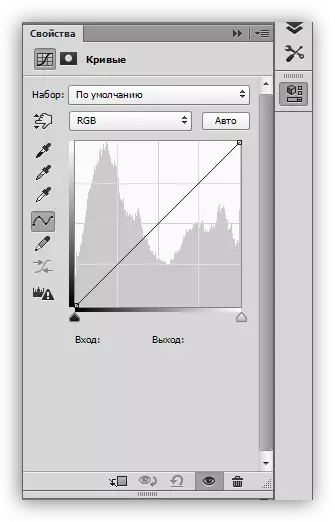
Vê pencereyê dikare di her kêliyê de du caran bi tîpa piçûk bi curves ve were bang kirin.

Kevirên Maskên Maskerî
Maskiya vê pîvanê, li gorî taybetmendiyên, du fonksiyonan pêk tîne: bandora ku ji hêla mîhengên layer ve hatî destnîşankirin veşêrin an vekin. Maskek spî bandora li ser tevahiya wêneyê vedike (mijara ji pêlavan), reş - veşêre.
Spas ji maskê re, me heye ku em xwediyê pêvekek sererastkirina li ser herêmek taybetî ya wêneyê bicîh bikin. Ev dikare bi du awayan were kirin:
- Maskê bi hevra bikin û bişkojkên CTRL + I bi hevra bikin û pêlika spî bikişînin, ew malperên ku em dixwazin bandorê bibînin.

- Kulîlkek reş bavêjin û bandora li wir rakin, li ku derê em naxwazin wê bibînin.

Çûvelan
Curve - Amûrek Mîhenga Mîhenga Navîn a sereke. Bi wê re, taybetmendiyên cûrbecûr yên wêneyê têne guhertin, wekî ronahî, nakokî û saturation rengan. Hûn dikarin bi herdu bi destan û hem jî bi nirxên input û hilberînê bi karanîna xwe bixebitin.

Digel vê yekê, krîza destûrê dide we ku hûn ji hev veqetînin ku taybetmendiyên rengan di nexşeya RGB (sor, kesk û şîn) de bicîh bikin.
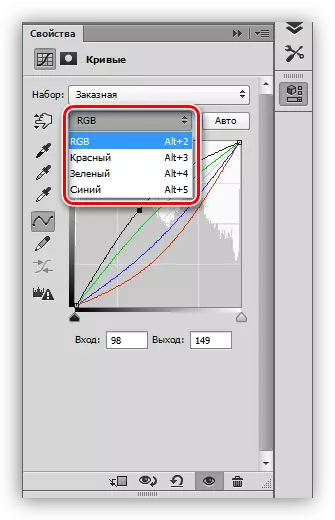
S-shaped curve
Kulîlkek wiha (bi forma nameya latînî ve di nav rastkirina rengan de damezirandina wêneyên herî gelemperî ye, û dihêle ku hûn nakokî zêde bikin (siya kûrtir û ronahî), û her weha saturasyona rengan bilind bikin.

Reş û spî
Vê mîhengê ji bo guherandina wêneyên reş û spî îdeal e. Bi hilkişîna dirûşmek bi bişkojkek alt a pinned, hûn dikarin rengên reş û spî yên bêkêmasî bistînin.

Wekî din, ev teknîkî dibe alîkar ku ji ronahiyê û windakirina parçeyan di sûkan de li ser wêneyên rengîn ên dema ronîkirin an tarîkirina tevahiya wêneyê.
Hêmanên pencereya mîhengan
Ka em bi kurtahî bi bişkojkên pencereya mîhengan biçin û biçin pratîkê.
- Panela eftep (jor):
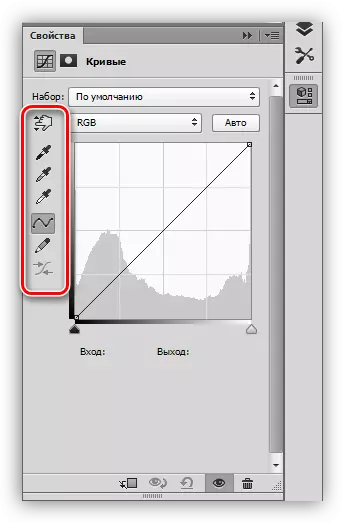
- Amûra yekem dihêle ku hûn şêwaza cureyê biguherînin bi pêlika rasterast di wêneyê de.
- Sê Pipettên jêrîn nimûneyên xalên reş, kesk û spî, bi rêzdarî digirin;
- Piştre her du bişkokan biçin - pênûs û raxistin. Pencil dikare were kişandin, û bi arîkariya bişkoja duyemîn ve were kişandin da ku ew hêsan bike;
- Bişkojka paşîn nirxên hejmarê yên curveyê digire.

- Bişkoka yekemîn bi sererastkirina pêlavê ve girêdide, ku li jêr paleteyê ye, bi vî rengî bandora wê bikar tîne;
- Dûv re bişkojkek sekinandina demkî heye ku dihêle hûn wêneya orjînal bibînin, bêyî ku mîhengan ji nû ve saz bikin;
- Bişkoja duyemîn hemî guhartinan vedigire;
- Bişkoja bi çavan di binî de dîmenên di paleta zayînê de vedişêre, û bişkoja bi baskê wê vedike.



Bikaranînî
Wêneyê orjînal ji bo danişînên pratîkî wiha ye:
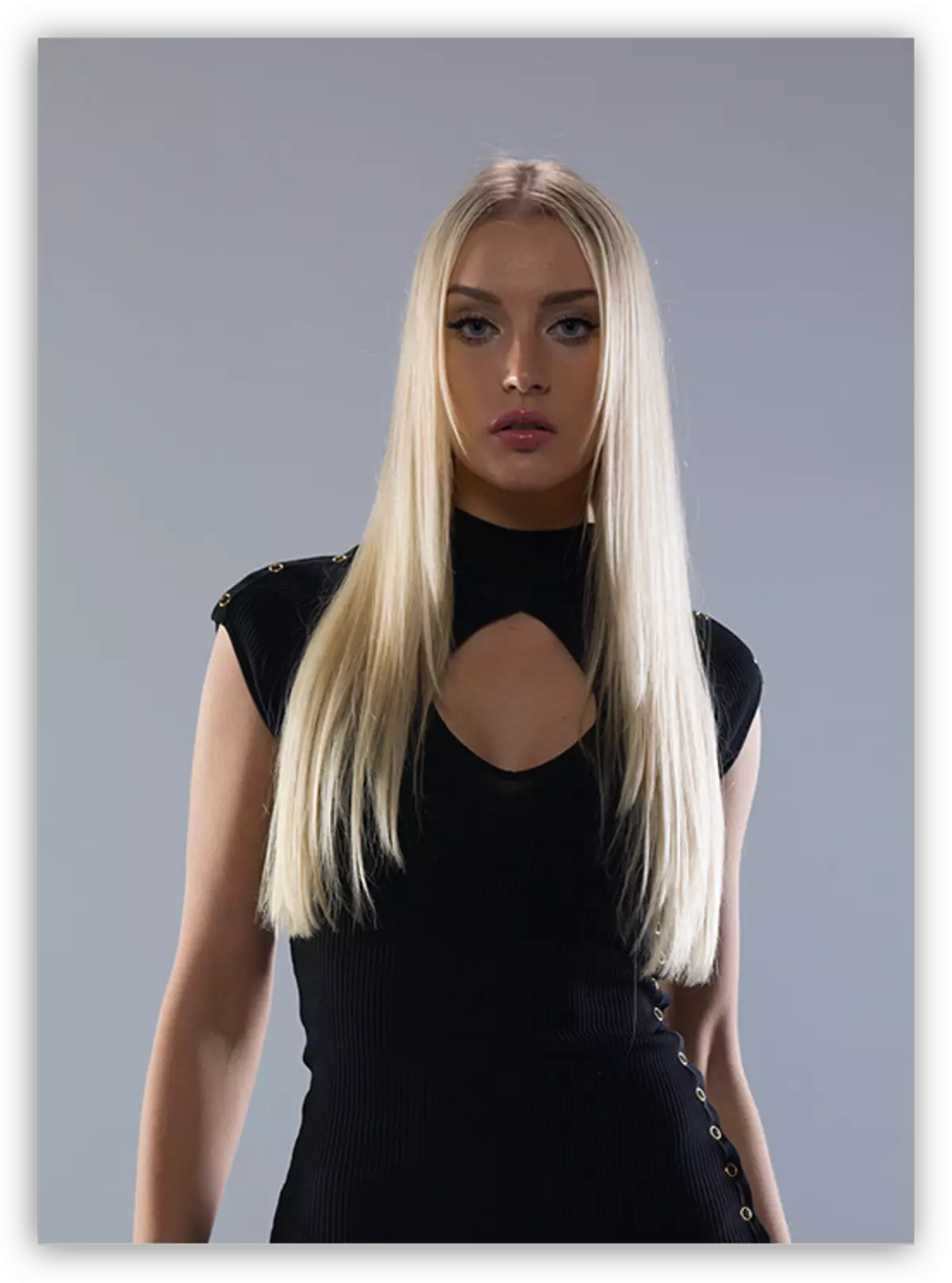
Wekî ku hûn dibînin, di heman demê de, rengên qels û rengên zirav jî hene. Em berdewam dikin ku wêneya karanîna tenê tenê pelên rastgir ên "curves" bikar bînin.
Sivik kirin
- Rêzeya rastkirinê ya yekem biafirînin û wêneyê heta nimûne û hûrguliyên cilê ji şînayê derkevin.

- Em ji maskeya layer (Ctrl + i) vedigirin. Zelal dê ji tevahiya wêneyê wenda bibe.

- Em bi 25-30% bi rûkenek spî digirin.
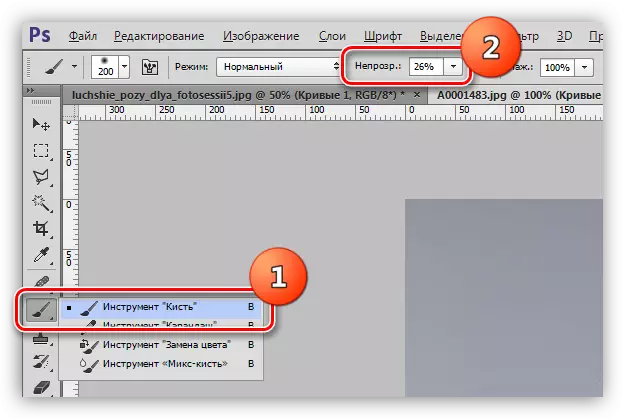
Pêdivî ye ku bûk (pêdivî) nerm be, dora.
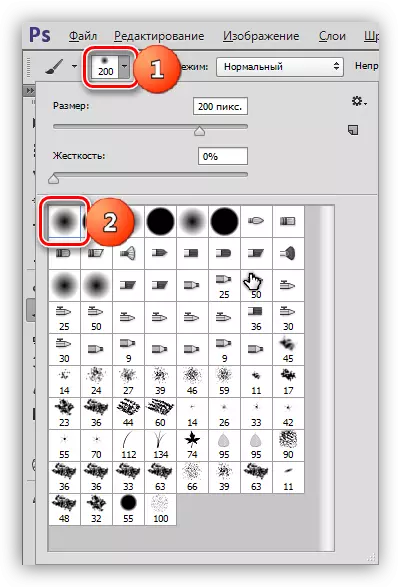
- Bandora li ser rû û cilê veke, wêneyên pêwîst ên li ser maskek pişkek bi curves ve bikişîne.

SHADOWS çûn, rû û hûrguliyên kincê vekirî.
Kulleksînî
1. Di hemî kanalan de wekî ku di dîmenê dîmen tê nîşandan, li gorî dîmenên nûjen û cûrbecûr biafirînin. Ev çalakî em ê di wêneyê de ronahî û berevajî ya hemî rengan bilind bikin.

2. Piştre, em ê hinekî zelal bi karanîna pêvekek din "curves" zelal bikin.

3. Fotografa wêneya dirûşmek vintage. Ji bo vê yekê, em ê bi curves, ku li ser kanala şîn dimeşînin û li ser dîmenderê tevbigerin, li ser kanala şîn biafirînin.

Ev ê li ser vê yekê raweste. Bi vebijarkên cûda yên ji bo mîhengên pelên rastîn "Curves" bi vebijarkên cûda ceribandin û ji bo hewcedariyên we yên herî maqûl digerin.
Dersê li ser "curs" qediya. Vê amûrê di xebata xwe de bikar bînin, ji ber ku gengaz e ku pirsgirêkên bi rengek zû û bi bandor û bi bandor û bi bandor (û ne tenê) pêvajoyê bikin.
